Mở rộng chủ đề bằng ứng dụng
Bạn có thể cài đặt ứng dụng để thêm tính năng và tích hợp vào chủ đề. Bạn có thể tìm thấy ứng dụng trên Shopify App Store.
Ứng dụng có thể tích hợp với chủ đề theo những cách sau:
- Dưới dạng khối ứng dụng: Khối ứng dụng cho phép bạn thêm chức năng ứng dụng vào đúng vị trí bạn muốn sử dụng trong chủ đề. Bạn có thể thêm, xóa và tùy chỉnh khối ứng dụng qua trình biên tập chủ đề.
- Dưới dạng mục nhúng ứng dụng: Mục nhúng ứng dụng là các phần tử do ứng dụng cung cấp trôi nổi hoặc xuất hiện dưới dạng lớp phủ trong chủ đề hoặc thêm mã vào cửa hàng trực tuyến mà khách hàng không nhìn thấy. Bạn có thể bật, tắt và tùy chỉnh mục nhúng ứng dụng qua trình biên tập chủ đề.
- Bằng cách thay đổi mã chủ đề: Một số ứng dụng trực tiếp nạp mã vào mã chủ đề để thêm chức năng cho chủ đề. Bạn có thể tùy chỉnh ứng dụng bằng cài đặt ứng dụng hoặc sử dụng trình biên tập chủ đề.
Trên trang này
Khối ứng dụng
Bạn có thể thêm ứng dụng dưới dạng khối trong mục và cả dạng mục trong mẫu. Điều này cho phép bạn thêm chính xác chức năng ứng dụng mà bạn muốn dùng trên một trang. Bạn có thể thêm, xóa, thay đổi vị trí và tùy chỉnh khối ứng dụng bằng trình biên tập chủ đề.
Khối ứng dụng có thể chỉ tương thích với một số loại trang nhất định. Ví dụ: Ứng dụng bảng kích cỡ có thể chỉ tương thích với trang sản phẩm.
Khối ứng dụng đang được sử dụng trong mục:
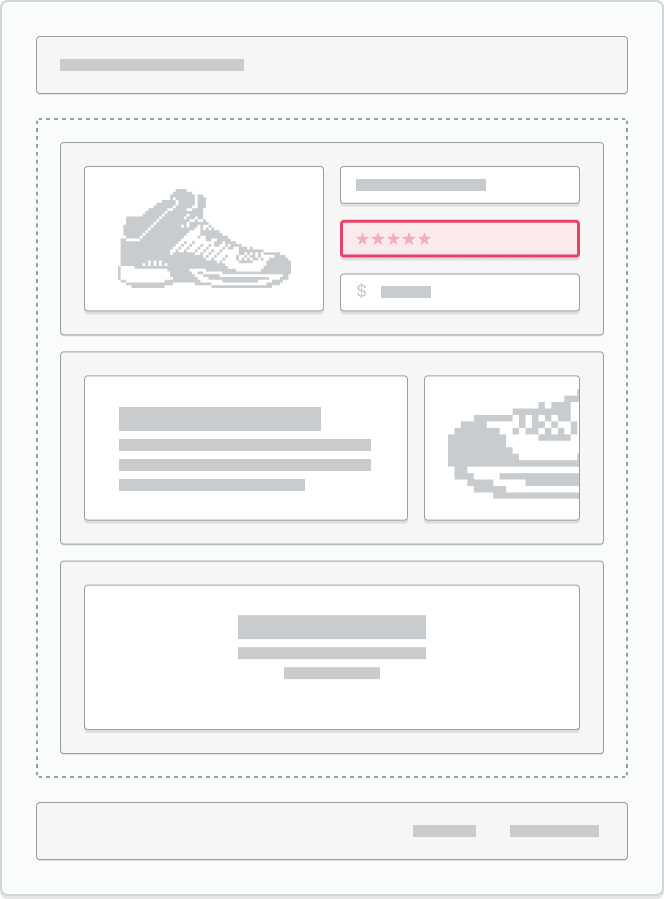
Khối ứng dụng đang được sử dụng làm mục trong mẫu:
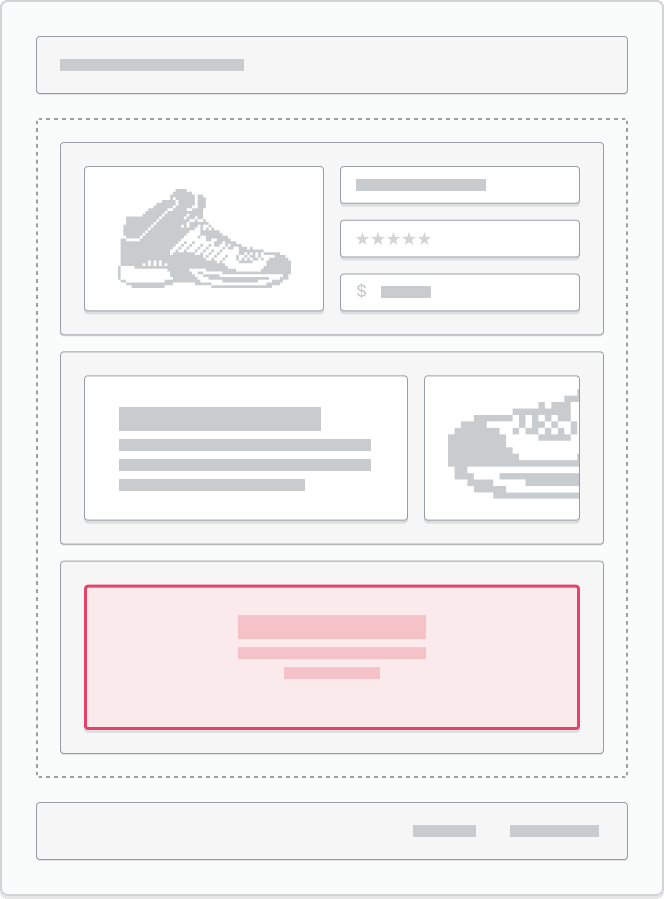
Khối ứng dụng được hỗ trợ trong mục
Một số mục chủ đề có thể không hỗ trợ khối ứng dụng. Để xác định mục chủ đề nào hỗ trợ khối ứng dụng, hãy tham khảo tài liệu về chủ đề hoặc liên hệ với nhà phát triển chủ đề.
Nếu một mục hỗ trợ khối ứng dụng và bạn đã cài đặt ứng dụng tương thích, mục Ứng dụng sẽ xuất hiện trong hộp chọn khối.
Thêm khối ứng dụng vào mục
- Trên trang quản trị Shopify, vào mục Cửa hàng trực tuyến > Chủ đề.
- Tìm chủ đề bạn muốn chỉnh sửa và nhấp vào Customize (Tùy chỉnh).
- Chuyển đến trang và mục bạn muốn thêm khối ứng dụng.
- Trên thanh bên, nhấp vào Thêm khối.
- Trong menu thả xuống của mục Ứng dụng, chọn khối ứng dụng bạn muốn thêm vào mục này hoặc nhấp vào thanh Tìm kiếm và nhập cụm từ tìm kiếm để tìm kiếm trong các ứng dụng đã cài đặt của bạn.
- Không bắt buộc: Nhấp và kéo biểu tượng
⋮⋮để di chuyển khối sang địa điểm có sẵn khác trên trang. Bạn cũng có thể tùy chỉnh khối bằng các cài đặt có sẵn. - Nhấp vào Save (Lưu).
- Trong ứng dụng Shopify, chạm vào nút ….
- Trong phần Sales channels (Kênh bán hàng), nhấn vào Cửa hàng trực tuyến.
- Chạm vào Quản lý tất cả chủ đề.
- Tìm chủ đề bạn muốn chỉnh sửa và chạm vào Customize (Tùy chỉnh).
- Chạm vào Edit (Chỉnh sửa).
- Chuyển đến trang và mục bạn muốn thêm khối ứng dụng.
- Trên thanh bên, nhấp vào Thêm khối.
- Trong menu thả xuống của mục Ứng dụng, chọn khối ứng dụng bạn muốn thêm vào mục này hoặc nhấp vào thanh Tìm kiếm và nhập cụm từ tìm kiếm để tìm kiếm trong các ứng dụng đã cài đặt của bạn.
- Không bắt buộc: Nhấp và kéo biểu tượng
⋮⋮để di chuyển khối sang địa điểm có sẵn khác trên trang. Bạn cũng có thể tùy chỉnh khối bằng các cài đặt có sẵn. - Nhấp vào Save (Lưu).
- Trong ứng dụng Shopify, chạm vào nút ….
- Trong phần Sales channels (Kênh bán hàng), nhấn vào Cửa hàng trực tuyến.
- Chạm vào Quản lý tất cả chủ đề.
- Tìm chủ đề bạn muốn chỉnh sửa và chạm vào Customize (Tùy chỉnh).
- Chạm vào Edit (Chỉnh sửa).
- Chuyển đến trang và mục bạn muốn thêm khối ứng dụng.
- Trên thanh bên, nhấp vào Thêm khối.
- Trong menu thả xuống của mục Ứng dụng, chọn khối ứng dụng bạn muốn thêm vào mục này hoặc nhấp vào thanh Tìm kiếm và nhập cụm từ tìm kiếm để tìm kiếm trong các ứng dụng đã cài đặt của bạn.
- Không bắt buộc: Nhấp và kéo biểu tượng
⋮⋮để di chuyển khối sang địa điểm có sẵn khác trên trang. Bạn cũng có thể tùy chỉnh khối bằng các cài đặt có sẵn. - Nhấp vào Save (Lưu).
Thêm khối ứng dụng vào mẫu
- Trên trang quản trị Shopify, vào mục Cửa hàng trực tuyến > Chủ đề.
- Tìm chủ đề bạn muốn chỉnh sửa và nhấp vào Customize (Tùy chỉnh).
- Chuyển đến trang bạn muốn thêm mục ứng dụng.
- Trên thanh bên, nhấp vào Thêm mục.
- Trong menu thả xuống của mục Ứng dụng, chọn ứng dụng mà bạn muốn thêm vào trang hoặc nhấp vào thanh Tìm kiếm và nhập nội dung để tìm kiếm trong các ứng dụng mà bạn đã cài đặt.
- Không bắt buộc: Nhấp và kéo biểu tượng
⋮⋮để di chuyển khối sang địa điểm có sẵn khác trên trang. Bạn cũng có thể tùy chỉnh khối bằng các cài đặt có sẵn. - Nhấp vào Save (Lưu).
- Trong ứng dụng Shopify, chạm vào nút ….
- Trong phần Sales channels (Kênh bán hàng), nhấn vào Cửa hàng trực tuyến.
- Chạm vào Quản lý tất cả chủ đề.
- Tìm chủ đề bạn muốn chỉnh sửa và chạm vào Customize (Tùy chỉnh).
- Chạm vào Edit (Chỉnh sửa).
- Chuyển đến trang bạn muốn thêm mục ứng dụng.
- Trên thanh bên, nhấp vào Thêm mục.
- Trong menu thả xuống của mục Ứng dụng, chọn ứng dụng mà bạn muốn thêm vào trang hoặc nhấp vào thanh Tìm kiếm và nhập nội dung để tìm kiếm trong các ứng dụng mà bạn đã cài đặt.
- Không bắt buộc: Nhấp và kéo biểu tượng
⋮⋮để di chuyển khối sang địa điểm có sẵn khác trên trang. Bạn cũng có thể tùy chỉnh khối bằng các cài đặt có sẵn. - Nhấp vào Save (Lưu).
- Trong ứng dụng Shopify, chạm vào nút ….
- Trong phần Sales channels (Kênh bán hàng), nhấn vào Cửa hàng trực tuyến.
- Chạm vào Quản lý tất cả chủ đề.
- Tìm chủ đề bạn muốn chỉnh sửa và chạm vào Customize (Tùy chỉnh).
- Chạm vào Edit (Chỉnh sửa).
- Chuyển đến trang bạn muốn thêm mục ứng dụng.
- Trên thanh bên, nhấp vào Thêm mục.
- Trong menu thả xuống của mục Ứng dụng, chọn ứng dụng mà bạn muốn thêm vào trang hoặc nhấp vào thanh Tìm kiếm và nhập nội dung để tìm kiếm trong các ứng dụng mà bạn đã cài đặt.
- Không bắt buộc: Nhấp và kéo biểu tượng
⋮⋮để di chuyển khối sang địa điểm có sẵn khác trên trang. Bạn cũng có thể tùy chỉnh khối bằng các cài đặt có sẵn. - Nhấp vào Save (Lưu).
Ứng dụng được thêm vào dưới dạng khối trong mục Ứng dụng. Bạn có thể thêm khối ứng dụng khác vào mục. Bạn cũng có thể thêm nhiều mục Ứng dụng vào trang.
Mục nhúng ứng dụng
Mục nhúng ứng dụng là các phần tử do ứng dụng cung cấp trôi nổi hoặc xuất hiện dưới dạng lớp phủ trong chủ đề hoặc thêm mã vào cửa hàng trực tuyến mà khách hàng không nhìn thấy. Ví dụ: Ứng dụng bong bóng trò chuyện xuất hiện ở góc cửa hàng ,hay có thể thêm ứng dụng phân tích hoặc theo dõi vào cửa hàng dưới dạng mục nhúng ứng dụng. Bạn có thể kích hoạt, hủy kích hoạt và tùy chỉnh mục nhúng ứng dụng qua trình biên tập chủ đề. Có thể sử dụng mục nhúng ứng dụng với bất kỳ phiên bản chủ đề nào.

Kích hoạt mục nhúng ứng dụng
- Trên trang quản trị Shopify, vào mục Cửa hàng trực tuyến > Chủ đề.
- Tìm chủ đề bạn muốn chỉnh sửa và nhấp vào Customize (Tùy chỉnh).
- Trên thanh bên, nhấp vào biểu tượng Mục nhúng ứng dụng.
- Chọn mục nhúng ứng dụng mà bạn muốn kích hoạt hoặc nhấp vào thanh Tìm kiếm và nhập cụm từ tìm kiếm để tìm kiếm trong các ứng dụng mà bạn đã cài đặt.
- Nhấp vào nút chuyển bên cạnh mục nhúng ứng dụng bạn muốn kích hoạt để kích hoạt mục nhúng ứng dụng đó.
- Không bắt buộc: Xem cài đặt của mục nhúng ứng dụng bằng cách nhấp vào biểu tượng mở rộng
▸bên cạnh tên mục nhúng ứng dụng. - Nhấp vào Save (Lưu).
- Xem trước cửa hàng để xem ứng dụng nhúng đang hoạt động.
- Trong ứng dụng Shopify, chạm vào nút ….
- Trong phần Sales channels (Kênh bán hàng), nhấn vào Cửa hàng trực tuyến.
- Chạm vào Quản lý tất cả chủ đề.
- Tìm chủ đề bạn muốn chỉnh sửa và chạm vào Customize (Tùy chỉnh).
- Chạm vào ... > Mục nhúng ứng dụng.
- Chọn mục nhúng ứng dụng bạn muốn kích hoạt hoặc nhập cụm từ tìm kiếm vào thanh tìm kiếm để tìm trong số các ứng dụng đã cài đặt.
- Chạm vào nút chuyển bên cạnh mục nhúng ứng dụng bạn muốn kích hoạt để kích hoạt mục nhúng ứng dụng đó.
- Không bắt buộc: Xem cài đặt của mục nhúng ứng dụng bằng cách nhấp vào biểu tượng mở rộng
▸bên cạnh tên mục nhúng ứng dụng. - Chạm vào Lưu.
- Xem trước cửa hàng để xem ứng dụng nhúng đang hoạt động.
- Trong ứng dụng Shopify, chạm vào nút ….
- Trong phần Sales channels (Kênh bán hàng), nhấn vào Cửa hàng trực tuyến.
- Chạm vào Quản lý tất cả chủ đề.
- Tìm chủ đề bạn muốn chỉnh sửa và chạm vào Customize (Tùy chỉnh).
- Chạm vào ... > Mục nhúng ứng dụng.
- Chọn mục nhúng ứng dụng bạn muốn kích hoạt hoặc nhập cụm từ tìm kiếm vào thanh tìm kiếm để tìm trong số các ứng dụng đã cài đặt.
- Chạm vào nút chuyển bên cạnh mục nhúng ứng dụng bạn muốn kích hoạt để kích hoạt mục nhúng ứng dụng đó.
- Không bắt buộc: Xem cài đặt của mục nhúng ứng dụng bằng cách nhấp vào biểu tượng mở rộng
▸bên cạnh tên mục nhúng ứng dụng. - Chạm vào Lưu.
- Xem trước cửa hàng để xem ứng dụng nhúng đang hoạt động.
Ứng dụng đã thêm vào mã chủ đề
Một số ứng dụng trực tiếp nạp mã vào mã của chủ đề để thêm chức năng vào chủ đề. Sau khi cài đặt ứng dụng, bạn có thể nhận được hướng dẫn sử dụng, trong đó có hướng dẫn chỉnh sửa mã của riêng bạn để thêm chức năng ứng dụng vào vị trí bạn muốn hiển thị trong chủ đề. Bạn có thể tùy chỉnh ứng dụng qua phần cài đặt ứng dụng hoặc trình biên tập chủ đề.
Nếu chủ đề đề xuất mục Liquid tùy chỉnh, bạn có thể thêm mã ứng dụng vào mục Liquid tùy chỉnh trong trình biên tập chủ đề thay vì trực tiếp chỉnh sửa mã chủ đề.